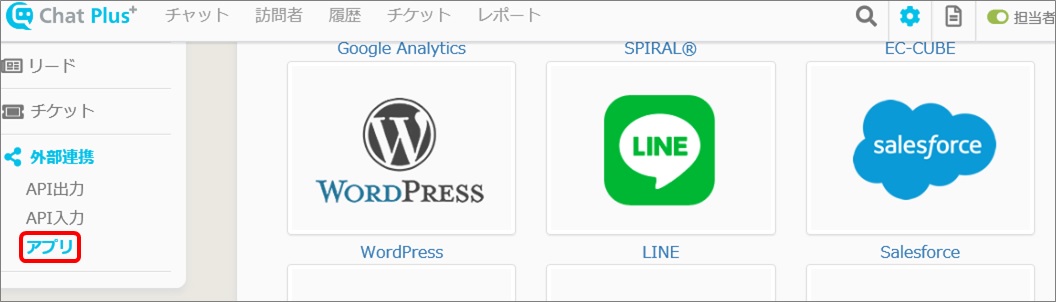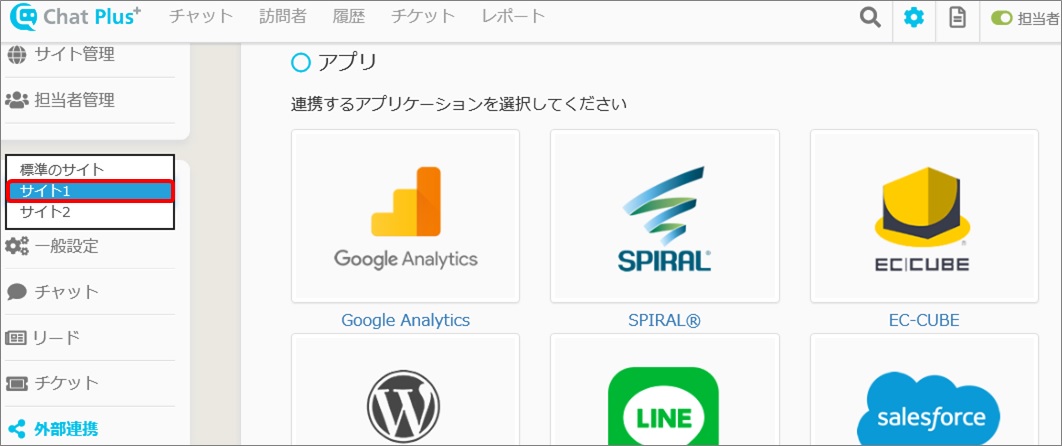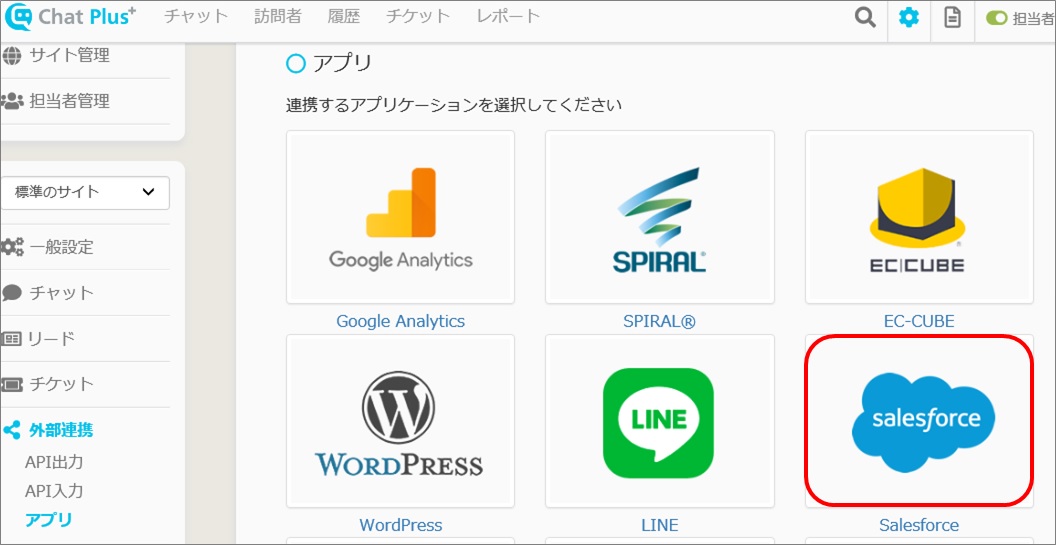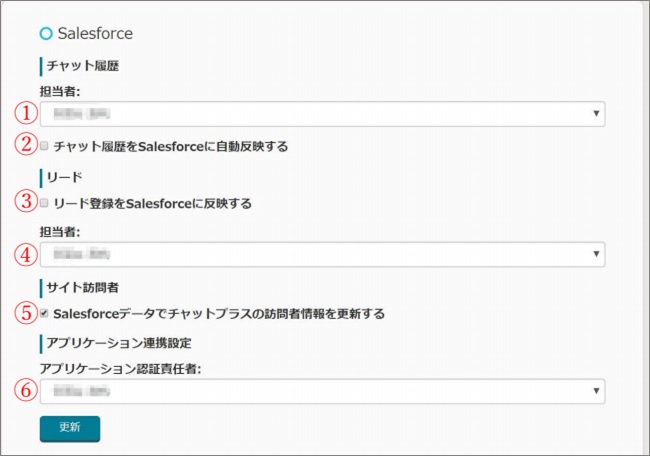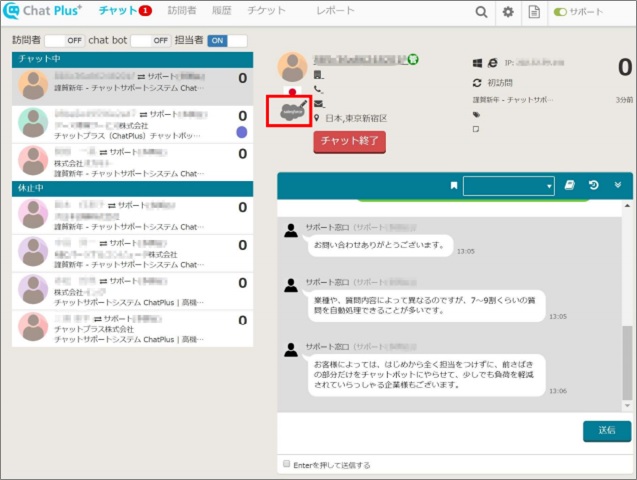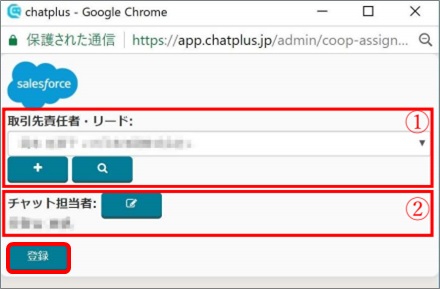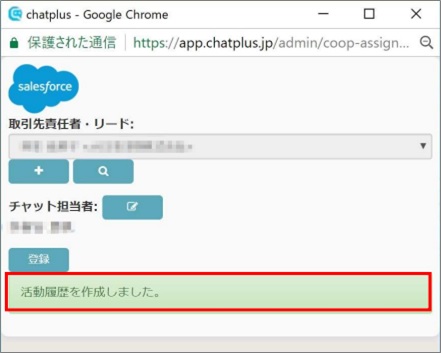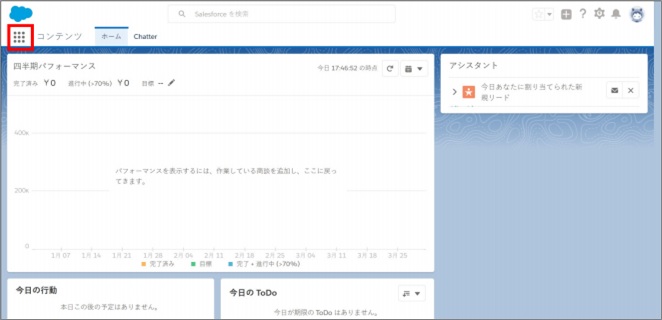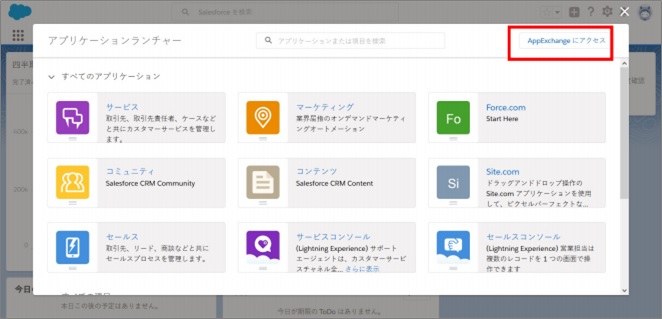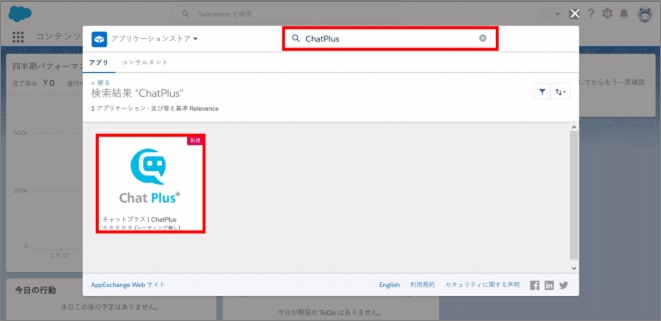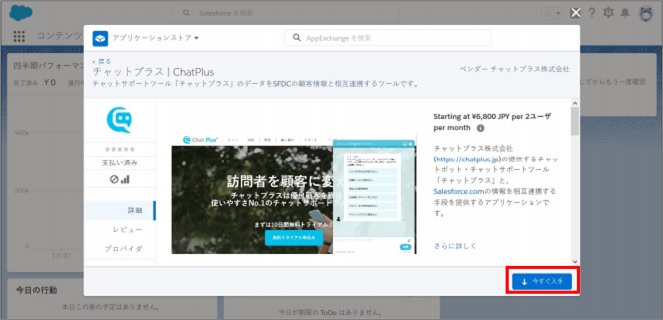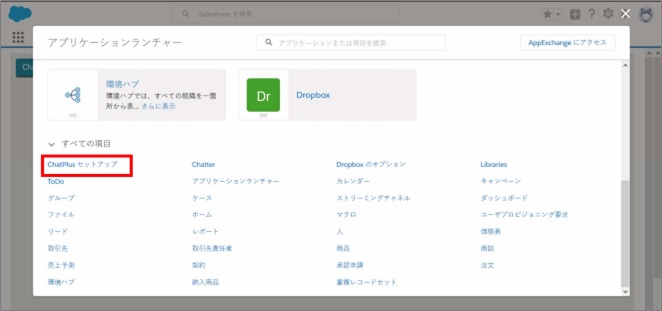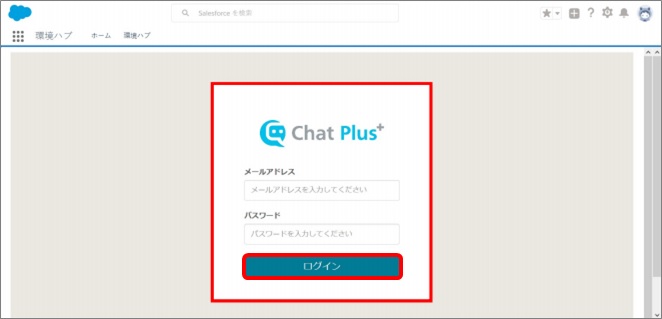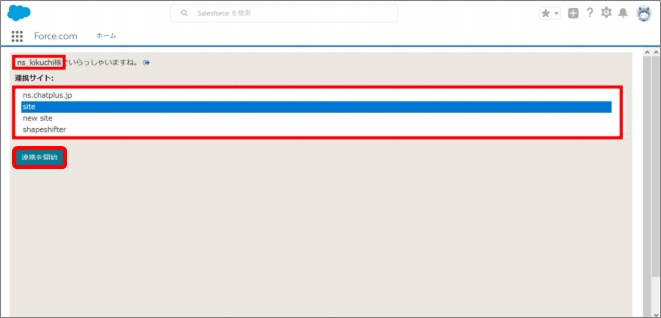Fonctionnement sur Chat Plus
Abonnement nécessitant un contrat
Pour collaborer avec Salesforce, il est nécessaire de souscrire à l'abonnement Business Light ou aux abonnements supérieurs pour un montant de 10 000 yens par mois.
La collaboration avec Salesforce est optionnel.
Pour plus de détails, veuillez vous référer à Coûts de Chat Plus.
※Informations disponibles depuis juin 2019. Les spécifications de Salesforce sont susceptibles de changer. Veuillez-vous vous renseigner.
Procédure de collaboration
(1) Cliquez sur le bouton de configuration sur le côté droit de votre écran de gestion.
(2) Cliquez sur [Lien externe]> [Application] sur le côté gauche de l'écran.
(3) Cliquez sur le site que vous souhaitez lier à Salesforce dans le menu déroulant.
(4) Cliquez sur [Salesforce].
(5) Le formulaire ci-dessous sera affiché, vérifiez et choisissez pour chaque contenu.
1 : Cliquez et choisissez l'opérateur par défaut dans le menu déroulant pour vous inscrire dans l'historique des activités de Salesforce.
2 : Lorsque vous vérifiez si le visiteur est déjà lié à Salesforce, l'historique des chats sera automatiquement enregistré dans l'activité de chat de Salesforce à la fin du chat.
3 : Lorsque vous cochez cette case, le visiteur enregistré dans le prospect de Chat Plus sera enregistré comme prospect dans Salesforce.
4 : Lors de l'enregistrement d'un prospect pour Chat Plus, cliquez dessus et choisissez l'opérateur à enregistrer pour l'historique des activités dans Salesforce à partir du menu déroulant.
5 : Vérifiez cette partie et lorsque les informations de Salesforce ont été mises à jour, les informations sur les visiteurs de Chat Plus seront mises à jour. ※ Cette fonction est activée à la fin du chat.
6 : Cliquez et choisissez la personne en charge de la liaison avec Salesforce dans le menu déroulant.
Comment associer un visiteur de Chat Plus à Salesforce
(1) Lorsque vous associez Salesforce et Chat Plus, l'icône [Salesforce] s'affiche en haut de l'écran de gestion.
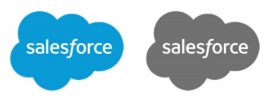
(2) Si vous cliquez sur l'icône grise, l'écran d'enregistrement de Salesforce s'affiche dans une fenêtre différente. Définissez chaque élément et cliquez sur [Enregistrer]. ※ Si vous cliquez sur l'icône bleue, la page des visiteurs de Salesforce s'affiche.
1 : Liez le visiteur au responsable de Salesforce ou en tant que responsable de l'échange. Si vous souhaitez rechercher un prospect ou un responsable existant, cliquez sur [Loupe] et recherchez-le. S'il n'y a pas de responsable disponible, cliquez sur le bouton [+], vous pourrez ainsi enregistrer un nouveau responsable.
2 : Choisissez un opérateur pour vous inscrire à Salesforce.
(3) Lorsque le journal d'activité est créé, le message ci-dessous s'affiche.
Fonctionnement de Salesforce
Abonnement nécessitant un contrat
Vous devez avoir souscrit un contrat avec Sales Cloud de Enterprize ou un abonnement supérieur.
Méthode de liaison
(1) Connectez-vous à Salesforce et ouvrez le [Lanceur d'applications] depuis l'écran de gestion.
(2) Cliquez sur [Accéder à AppExchange].
(3) Entrez [Chat Plus] dans le formulaire de recherche en haut de l'écran et cliquez sur [Chat Plus] dans le résultat.
(4) Suivez les indications à l'écran et cliquez sur [↓ Obtenir maintenant], puis installez l'application Chat Plus dans l'environnement Salesforce.
(5) Après l'installation, ouvrez à nouveau [Lanceur d'applications] et cliquez sur [Installer Chat Plus].
(6) Cliquez sur [Connexion à Chat Plus], l'écran de connexion à Chat Plus s'affichera. Entrez les informations de connexion de la personne en charge de l'intégration Salesforce et cliquez sur [Connexion].
※ Si vous êtes déjà connecté à Chat Plus, l'écran de connexion sera ignoré.
(7) Le nom de l'opérateur du compte connecté et le site de l'opérateur seront affichés. Cliquez sur le site que vous souhaitez lier à Salesforce et cliquez sur [Démarrer le lien].
(8) Une fenêtre d'authentification s'affichera. Le message [La liaison a commencé] s'affiche. La procédure de liaison avec Salesforce est terminée.